آشنایی با دکمه نمایشی ربات تلگرام
دکمه نمایشی ربات تلگرام یکی از 4 نوع دکمهی اصلی ربات ساز آرادبات است. از این دکمه برای نمایش انواع محتوا به کاربران ربات استفاده میشود. این محتواها میتواند شامل متن، عکس، ویدیو، استیکر، نقشه، فایل، صوت، صدا باشد.
به این صورت که با انتخاب دکمه، کاربر محتوا را در ربات مشاهده میکند. هر دکمه نمایشی میتواند بیش از یک محتوا برای نمایش داشته باشد. به عنوان مثال یک دکمه نمایشی با عنوان”مسیریابی” برای نمایش آدرس مورد نظر خود به کاربران ایجاد کردهاید. در نتیجه باید یک محتوای متنی برای شرح آدرس و یک محتوای نقشه برای نمایش موقعیت مکانی به دکمه نمایشی خود اضافه کنید. کاربر دکمه نمایشی “مسیریابی” را انتخاب میکند و محتوای تصویر زیر را میبیند.
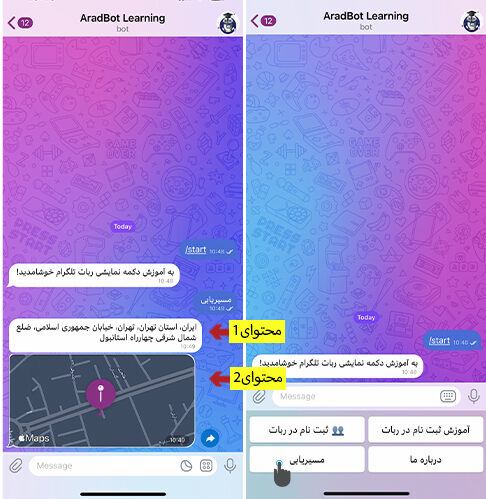 شما میتوانید انواع دکمههای ربات یعنی (فرمساز، فردی، نمایشی، نظرسنجی و شیشهای) را به محتوای دکمههای نمایشی اضافه کنید. کاربر دکمهها را به همراه سایر محتواها مشاهده میکند و میتواند آنها را انتخاب کند.
شما میتوانید انواع دکمههای ربات یعنی (فرمساز، فردی، نمایشی، نظرسنجی و شیشهای) را به محتوای دکمههای نمایشی اضافه کنید. کاربر دکمهها را به همراه سایر محتواها مشاهده میکند و میتواند آنها را انتخاب کند.
📎 دکمه نمایشی را به دو صورت عادی و شیشهای میتوانید ایجاد کنید.
مقاله مرتبط : جهت آشنایی با دکمههای شیشهای وارد مقاله شوید.
ساخت دکمه نمایشی ربات تلگرام
برای ساخت دکمه جدید، به لیست دکمههای داخل پنل بروید. آیکون سبز رنگ “جدید” را انتخاب کنید و دکمه نمایشی بسازید.
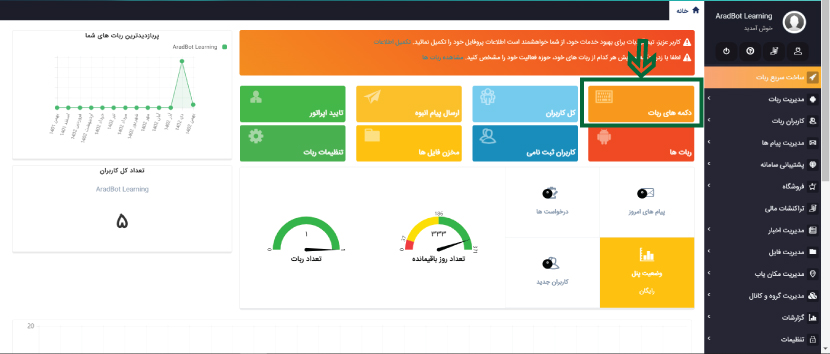
منوی ویرایش دکمه نمایشی جدید را در تصویر زیر مشاهده میکنید. مراحل انجام تنظیمات و ترتیب تنظیمات دکمه در تصویر زیر شمارهگذاری شده است.
اطلاعات
منوی اطلاعات دکمه برای اختصاص عنوان به دکمه و تعیین دکمه ریشه است. دکمه نمایشی جدید در زیرمنوی دکمه ریشه قرار میگیرد.
وضعیت دکمه به صورت پیشفرض فعال است. دکمه غیرفعال در زیرمنوی دکمههای ربات نمایش داده نمیشود.
دسترسی دکمهها را میتوانید به کاربران ثبت نامی و یا گروههای کاربری ربات اختصاص دهید. با تغییر زبانه “کاربران مجاز” دسترسی را به کاربران ثبت نامی خود میدهید.
مشابه تصویر زیر، میتوانید دسترسی گروه کاربران به دکمه را مدیریت کنید.
محتوای دکمه نمایشی
همانطور که در بالا اشاره شد، انواع محتوا را میتوانید در دکمههای نمایشی قرار دهید.
باید دکمههای محتوای مورد نظر اضافه کنید.
انواع “دکمه عادی” شامل 4 دکمه اصلی نمایشی، فرمساز، فردی و نظرسنجی هستند. با تغییر زبانه “دکمه عادی” به “دکمه شیشهای” میتوانید انواع دکمه شیشهای را به محتوای خود اضافه کنید.
به غیر از 4 نوع اصلی، دکمههای متنوعی را میتوانید به صورت شیشهای در محتوای دکمه نمایشی بسازید.

در تصاویر زیر، محتوایی را جهت نمونه به دکمه نمایشی خود اضافه میکنیم. نوع محتوا را متن در نظر میگیریم و به محتوای متنی خود دکمه عادی و نمایشی اضافه میکنیم.
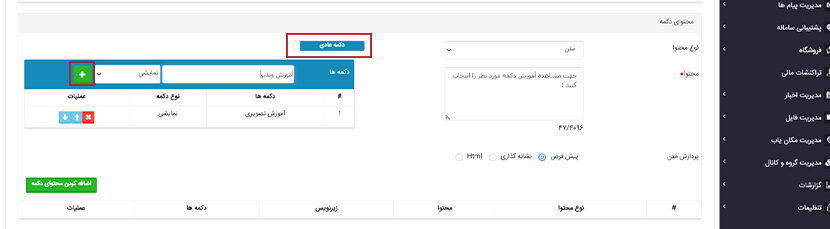
آیکون ضربدر قرمز مقابل دکمهها برای حذف و فلشهای آبی رنگ برای جابجایی ترتیب نمایش دکمهها در منوی ربات هستند.
🖇 نکات
برای افزودن دکمه شیشهای باید محتوای جدید ایجاد کنید.
اگر بخواهید دکمه عادی دیگری را به محتوای دکمه نمایشی خود اضافه کنید، باید محتوای قبلی را ویرایش کنید و دکمههای جدید را به لیست دکمههای آن اضافه کنید.
دکمههای داخل محتواهای دکمه نمایشی به صورت پیشفرض غیرفعال هستند و باید آنها را از لیست دکمههای پنل ربات فعال کنید.
 منوی تنظیمات
منوی تنظیمات
منوی زیر شامل سایر امکانات کلی دکمه است. برای نمایش بهتر، سایز دکمهها را به کوچک تغییر دهید. برای حداکثر تعداد پاسخ پارامتر عددی تعیین میکنیم. این پارمتر برای تعیین نمایش تعداد محتواهای دکمه نمایشی در هر لحظه است. اگر تعداد محتوای شما از این پارامتر بیشتر باشد، با دکمه “ادامه” میتوانید محتواهای بعدی را ببینید. تعداد دکمه در سطر برای تعیین نمایش تعداد دکمهها در یک ردیف در زیرمنوی دکمه است. همچنین شما میتوانید برای دکمه نمایشی خود تاریخ انقضا در نظر بگیرید. پس از اتمام تاریخ انقضا، نمایش دکمه در زیر منوی ربات غیرفعال میشود.
زیرمنوهای پیشفرض
دکمههای پیشفرض ربات را میتوانید از زیرمنوهای پیشفرض دکمه نمایشی مورد نظر خود فعال کنید. این دکمهها شامل اخبار، ارتباط با سامانه، ثبت نام در ربات، مکانیاب، بازگشت_شروع، ارسال تیکت، دعوت دوستان و فروشگاه هستند.
چیدمان دکمههای زیرمجموعه دکمه نمایشی
شما میتوانید چیدمان دکمهها را در زیرمنوی دکمه نمایشی به دلخواه تغییر دهید. برای جابجایی باید دکمهها را به سمت مورد نظر خود بکشید و رها کنید.
ساخت دکمه نمایشی شیشهای
دکمههای شیشهای را تنها میتوانید به محتواهای سایر دکمههای نمایشی و یا دکمه شروع ربات اضافه کنید.
در تصویر زیر ما دکمه نمایشی شیشهای را با عنوان “درباره ما” به دکمه شروع اضافه میکنیم.



در لیست انواع دکمهها، دکمه نمایشی را انتخاب میکنیم و نام مورد نظر را در فیلد عنوان دکمه قرار میدهیم.

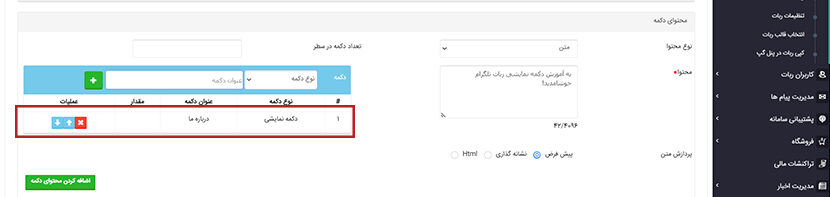
دکمههای شیشهای به صورت پیشفرض غیرفعال هستند و باید پس از ایجاد دکمه، به لیست دکمههای ربات در پنل بروید و آنها را فعال کنید.
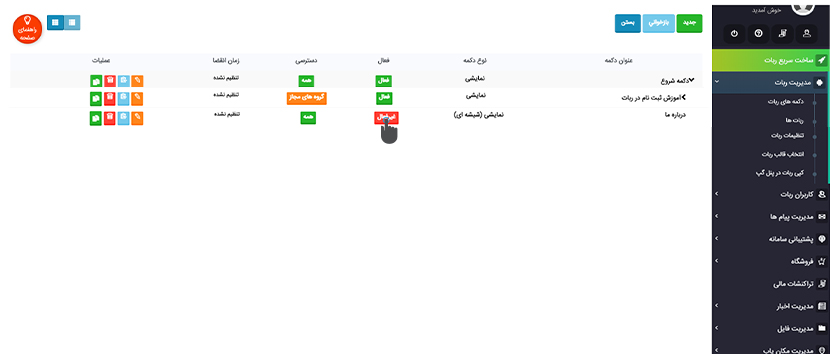
دکمه نمایشی شیشهای داخل ربات
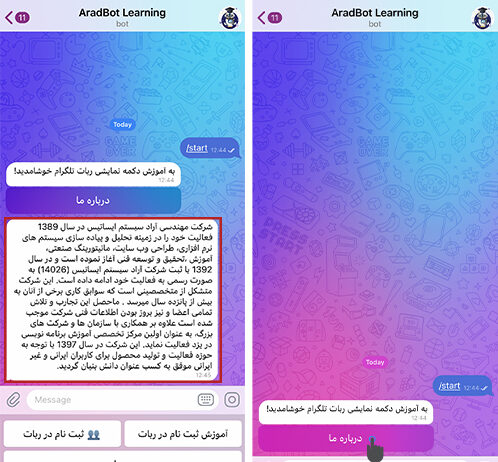
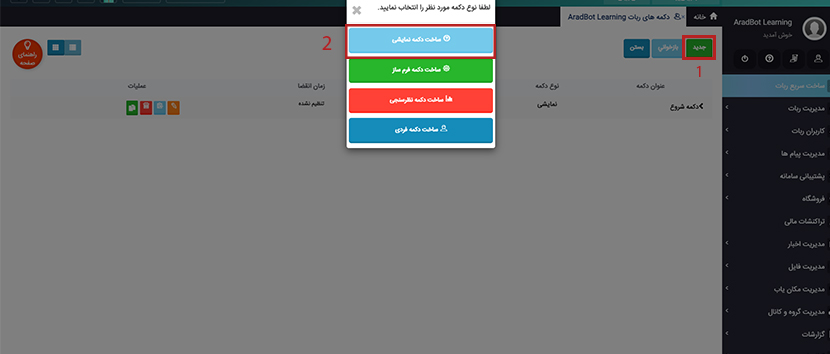
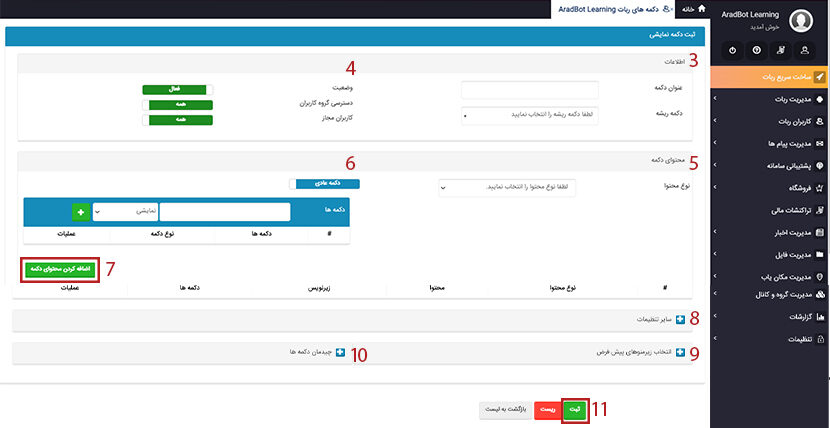


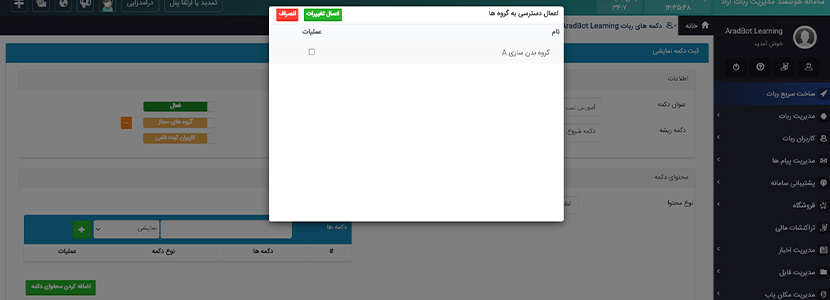
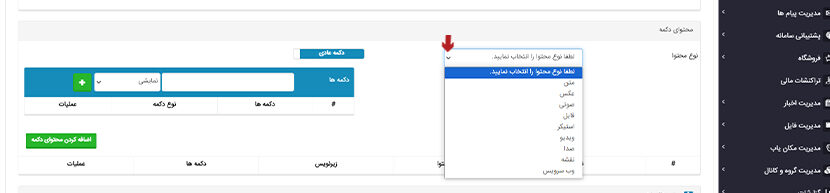
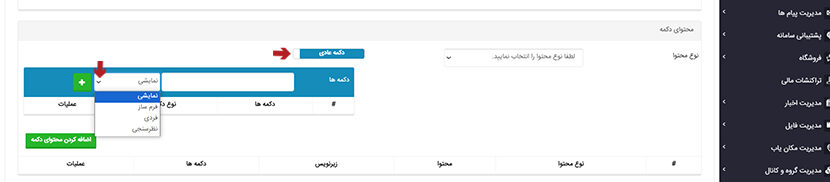
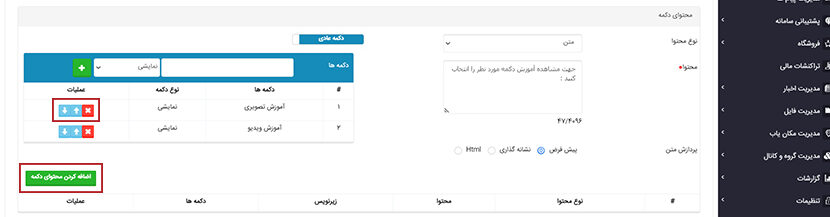
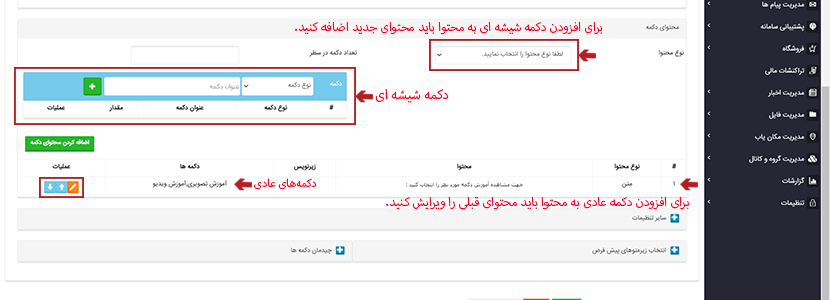
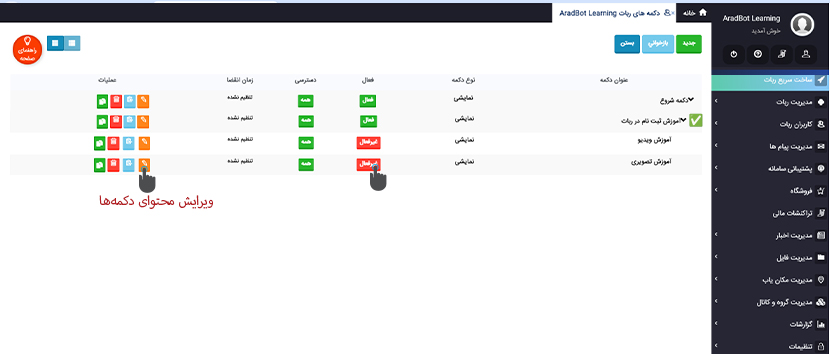 منوی تنظیمات
منوی تنظیمات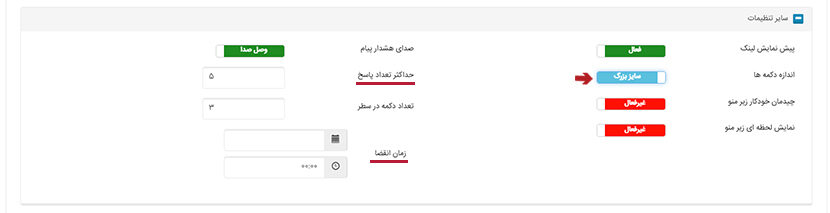
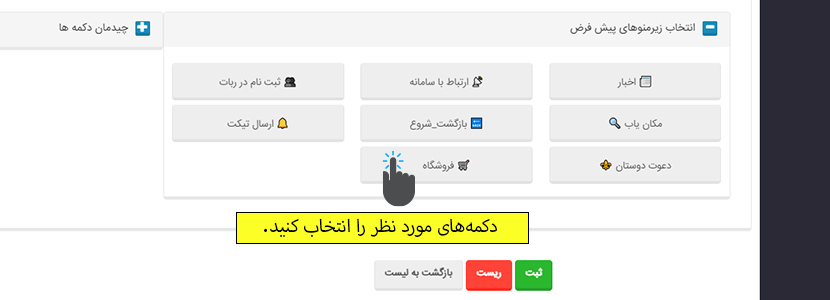
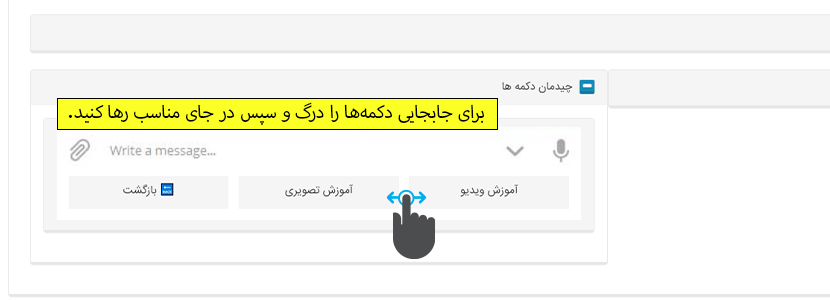


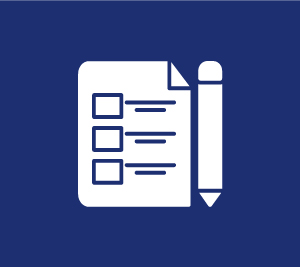

[…] مقاله : آشنایی بیشتر با دکمه نمایشی ربات تلگرام […]
[…] آموزش دکمه شیشهای […]